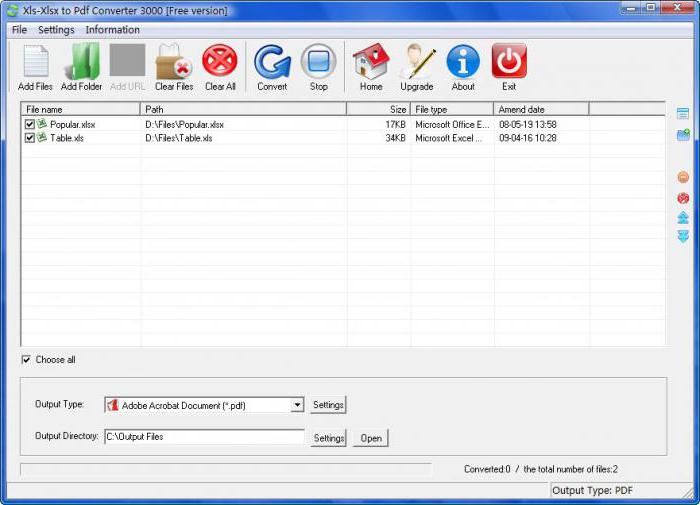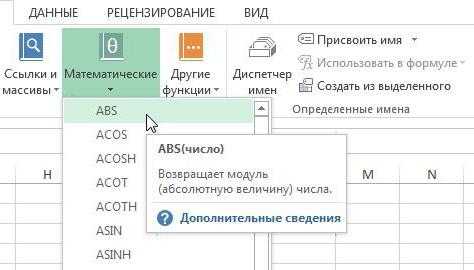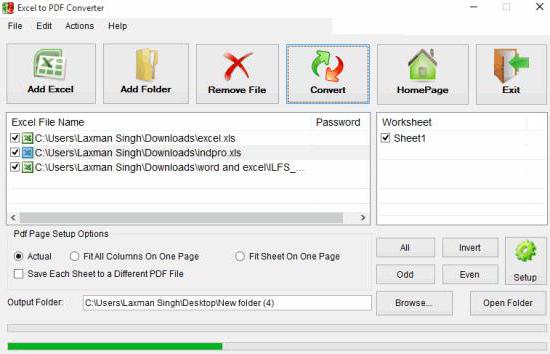כיצד לבנות גרפיקה? ב- Excel!
כל תהליך בחיינו, בדרך זו או אחרת, קשור למספרים. ברפואה, אנו רואים אינדיקטורים מספריים, במזון אנו סופרים את מספר הקלוריות, בפעילות שאנו רואים כדאיות וכדומה.
לרוב, גרפים משמשים להתבונן בשינויים כמותיים. הם מאפשרים לך לראות ויזואלית את התהליך המספרי.


אז, אם תהית איך לבנות גרפיקה ב- Excel, ואז לחפש את התשובה במאמר זה.
לפני שתוכל ליצור תרשים ב- Excel 2010 או ב- Excel 2003, עליך לפתוח מסמך ריק. ככלל, כברירת מחדל השם של קובץ ריק בתוכנית זו הוא "Book1".
אנו מבצעים את סדרת הפקודות הבאה:
לחצן התחל (בפינה השמאלית התחתונה של הצג), כל רשימת התוכניות המותקנות, Microsoft Office, Excel.
המשימה הראשונה הושלמה.
השלב הבא הוא ליצור טופס נתונים טבלאי לתצוגה גרפית. הפוך את הטבלה, הזן את האינדיקטורים הדרושים בו, ראש העמודות והשורות.
השלב השני הושלם.
ועכשיו, על השאלה שלך על איך לבנות גרפיקה ב- Excel, "אשף תרשים" יגיב, שבו אתה צריך להתקשר מסרגל הכלים. לשם כך, לחץ על הלחצנים הבאים: הוסף, תרשים ...
האשף יהיה בקלות לבנות כל תרשים או היסטוגרמה, הדורש רק ארבעה שלבים.
בואו נתחיל.
השלב הראשון.
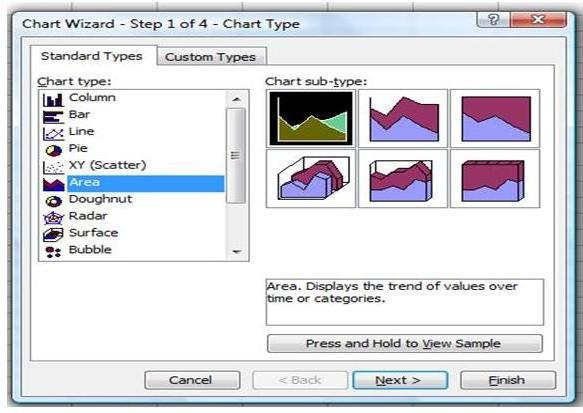
במקרה זה, תתבקש לבחור סוגלוח זמנים עתידי. מגוון האפשרויות מרשים: נקודה, פירמידה, בועה, עם שטחים, עלי כותרת וכו '. ניתן לראות את צורת הבנייה העתידית באותה תיבת דו-שיח, בחלקה הימני.
השלב השני.

שלב דיגיטלי של עבודה. כאן עליך לבחור את הערכים עבור התרשים העתידי. לשם כך, בחר בטבלת הנתונים שנוצרה קודם לכן. באותו שלב, שמות השורות ניתנים.
השלב השלישי.
הביצוע הרחב ביותר. זה יוביל אותך תשובה לשאלה כיצד לבנות גרפיקה ב- Excel אינפורמטיבי ביותר. עבור מילוי נכון, נעבור את הכרטיסיות.

- האגדה. הוספת תוויות השורות לגבולות התרשים או להיפך, מסירה את התוויות הקיימות.
- קווי הרשת. מאפשר להוסיף או להסיר קווי ביניים וקווים בסיסיים של הרשת.
- הצירים. בחירת סוג הציר.
- כותרות. מציין את השמות של כל ציר של התרשים.
- טבלת נתונים. מוסיפה או מסירה את הטבלה בערכים מספריים, שעל בסיסם מתבצעת הבנייה באזור המתאים.
- כיתובי נתונים. מסמן כל נקודה בתרשים (שורה, קטגוריה, ערך).
השלב הרביעי.
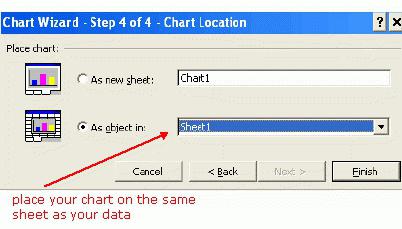
האחרון. בתוך זה, "אשף בניית" ינחה אותך לבחור את המיקום של התרשים בעתיד. קיימות שתי אפשרויות לבחירה: בגיליון הקיים (יחד עם הטבלה והטקסט המספרי) או על גיליון חדש ונקי.
אחרי כל ארבעת השלבים של "המכשפים"ציור דיאגרמות "הושלמו, לחץ בעוז על כפתור" סיום "ואת התשובה לשאלה על איך לבנות גרפיקה ב- Excel, אתה יודע! מסכים כי זה הרבה יותר קל ממה שזה נראה במבט ראשון. התיאוריה צריכה תמיד להיות מגובה על ידי תרגול. אז נסה את זה! תצליח.
הטוב ביותר של מזל!